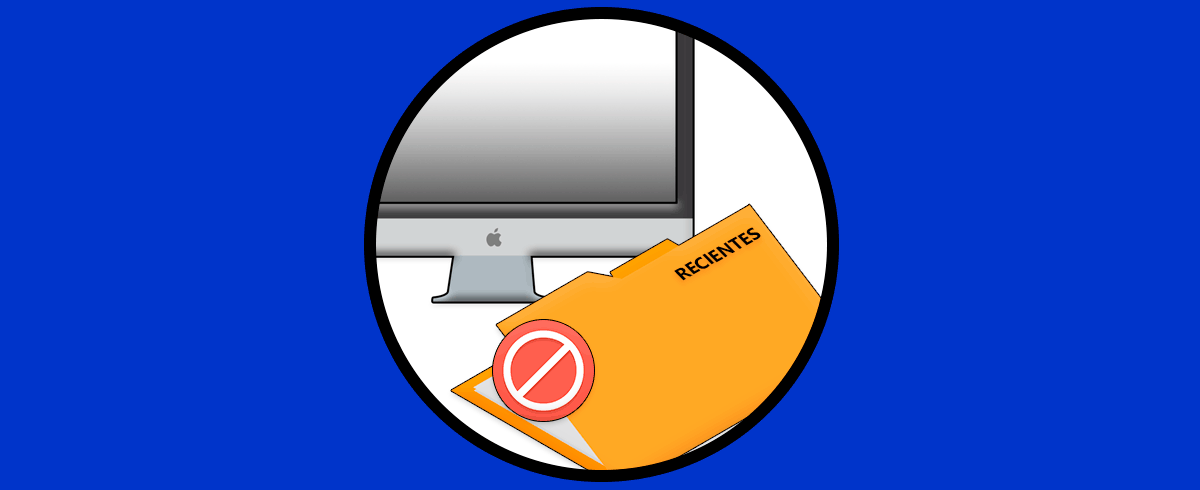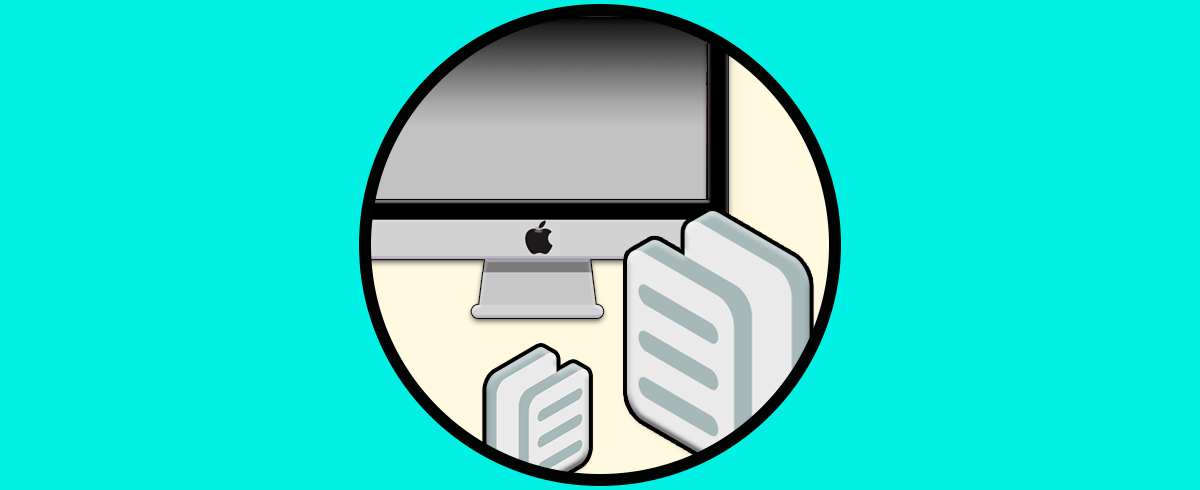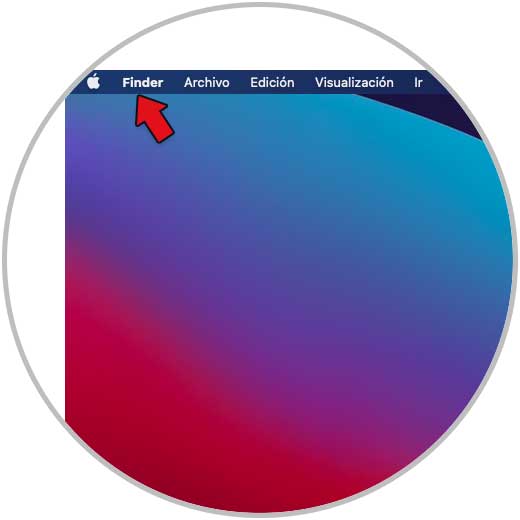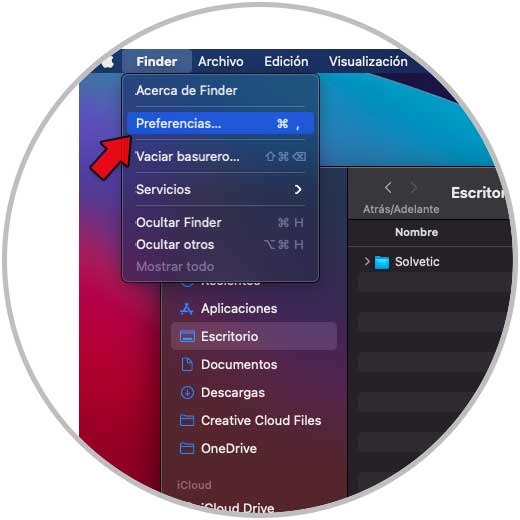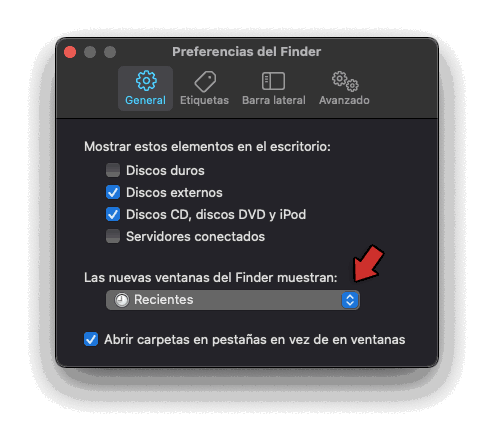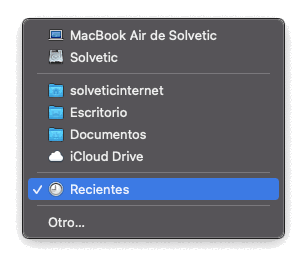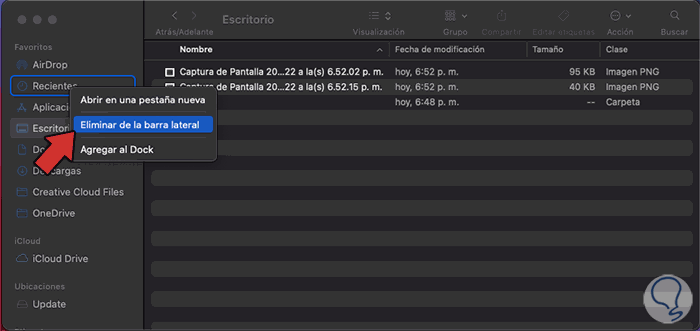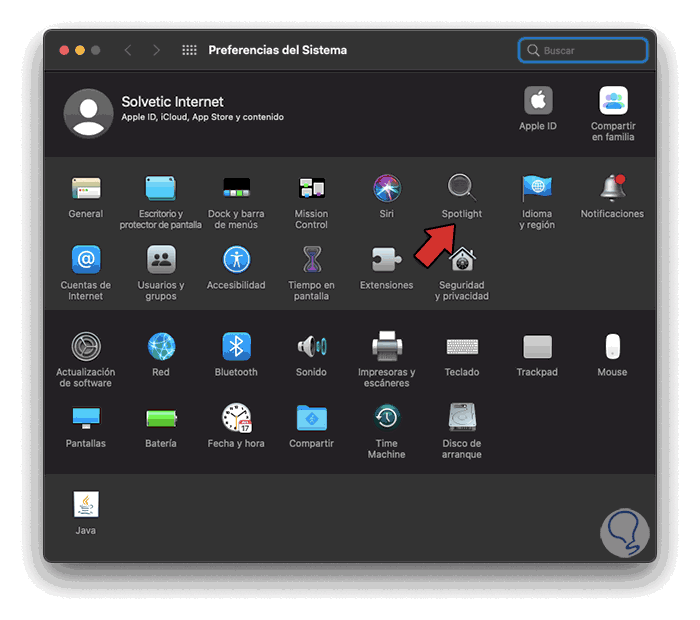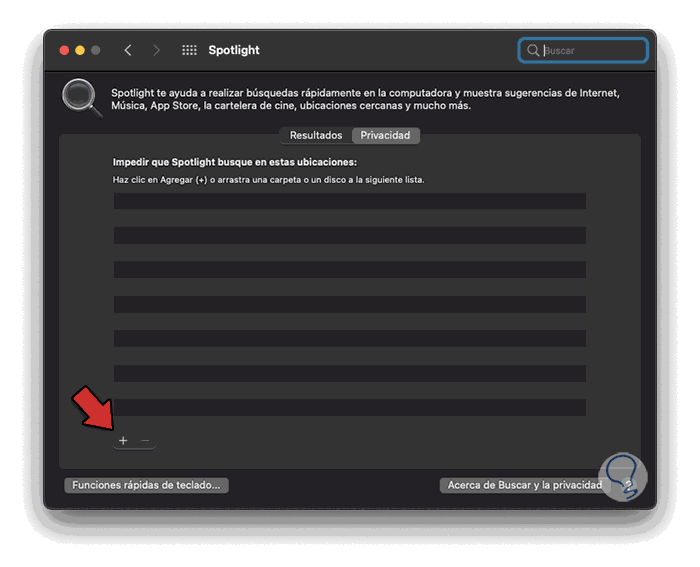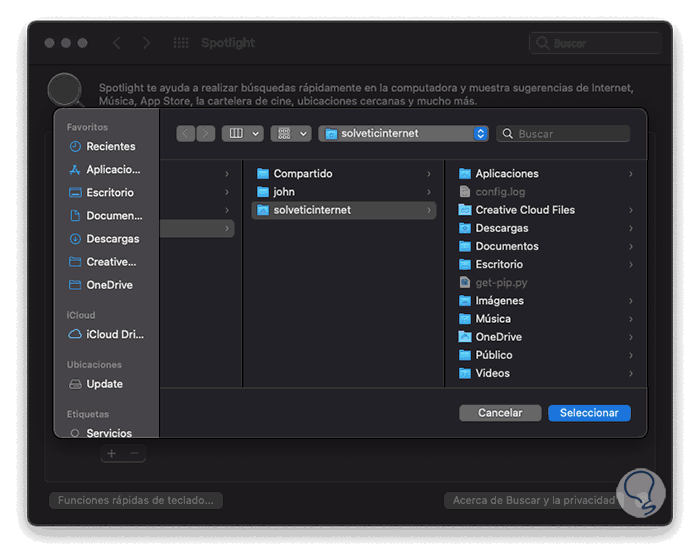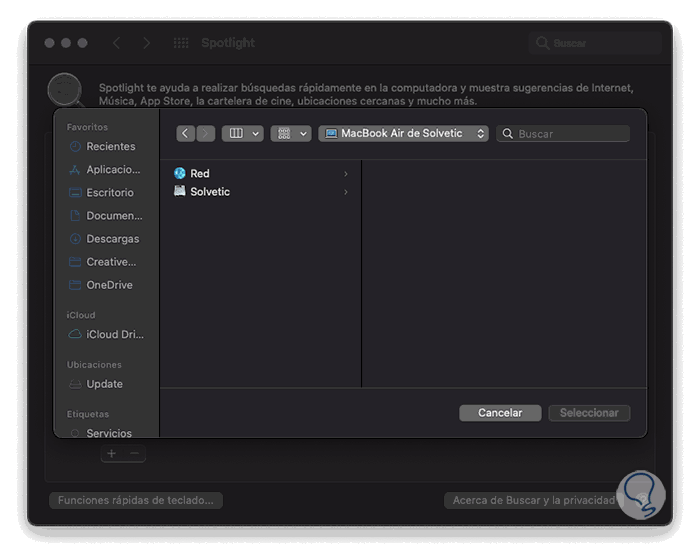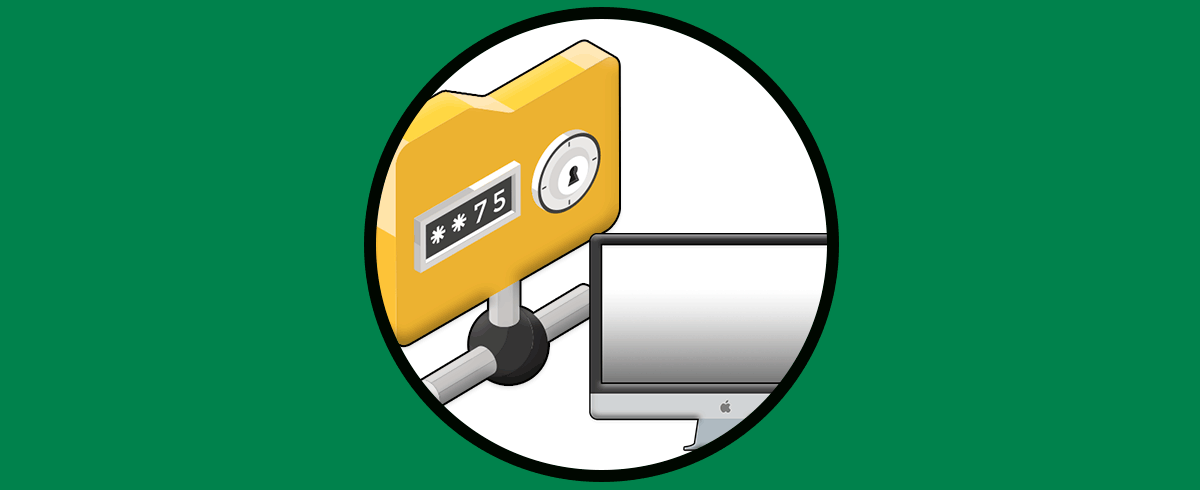El uso que le damos al ordenador hoy en día es muy frecuente, ya que en la mayoría de organizaciones y empresas, se requiere a este elemento para realizar diferentes tareas, gestiones y comunicaciones. Es por ello que saber cómo funciona el sistema operativo con el que estamos trabajando resulta imprescindible para que el trabajo sea lo más productivo posible.
macOS es un sistema líder de Apple en el cual se han configurado de forma tal para que ciertos aspectos y parámetros ya estén definidos de forma predeterminada facilitando la vida al usuario final.
Uno de estos aspectos esta relacionado con los archivos y carpetas recientes, es por ello que al momento de abrir una nueva ventana del Finder encontramos por defecto esa sección Recientes, esto es posible de editar y Solvetic te enseñará cómo hacerlo en macOS.
1. Cómo ocultar o desactivar recientes en macOS
Abrimos el Finder en macOS:
Al abrirse, vamos al menú "Finder - Preferencias":
En la ventana de Preferencias del Finder, en la pestaña General, vamos a la sección "Las nuevas ventanas del Finder muestran":
Podemos ver que el valor por defecto es “Recientes”, desplegamos este campo y elegimos el directorio deseado:
Después de esto, damos clic derecho sobre "Recientes" y seleccionamos la opción "Eliminar de la barra lateral":
Esto hará que dicha carpeta Recientes se oculte de la barra lateral en macOS.
La carpeta "Recientes" funciona directamente con Spotlight, el buscador de macOS, es posible deshabilitar por completo Recientes editando algunos valores en Spotlight, esto implica que al hacerlo no podremos hacer uso de Spotlight para la búsqueda de archivos.
2. Usar Spotlight para para abrir aplicaciones
También será posible usar Spotlight para para iniciar aplicaciones y demás tareas disponibles.
Para usar este método, abrimos Preferencias del sistema y veremos lo siguiente:
Seleccionamos Spotlight y en la pestaña "Privacidad" damos clic en el signo + ubicado en la parte inferior:
Veremos lo siguiente:
En la parte superior seleccionamos el disco duro del sistema para ver todos los archivos de este disco duro:
Allí seleccionamos la nueva ubicación y damos clic en Seleccionar para desactivar por completo Recientes en macOS.
Con estos pasos es posible ocultar o desactivar la carpeta Recientes en macOS.